Configurările de sistem pentru Mac‑ul dvs.
În Configurări sistem, puteți personaliza MacBook Pro‑ul dvs. și ajusta configurările acestuia în funcție de nevoile dvs. De exemplu, puteți adăuga un screensaver care se poate transforma și în fundal, puteți gestiona și partaja parolele, schimba luminozitatea sau rezoluția cu ajutorul configurărilor Afișaje, ajusta configurările Accesibilitate și altele. De asemenea, puteți să descărcați cea mai recentă actualizare software.
Pentru a începe, faceți clic pe pictograma Configurări sistem ![]() din Dock sau alegeți meniul Apple
din Dock sau alegeți meniul Apple ![]() > Configurări sistem, apoi faceți clic în bara laterală pe configurarea pe care doriți să o ajustați. Pentru a vedea toate configurările în bara laterală, ar putea fi necesar să derulați în jos.
> Configurări sistem, apoi faceți clic în bara laterală pe configurarea pe care doriți să o ajustați. Pentru a vedea toate configurările în bara laterală, ar putea fi necesar să derulați în jos.
Sfat: dacă doriți să ajustați o anumită configurare, dar nu știți sigur unde o puteți găsi, folosiți câmpul de căutare. Rezultatele apar în bara laterală în timp ce scrieți.
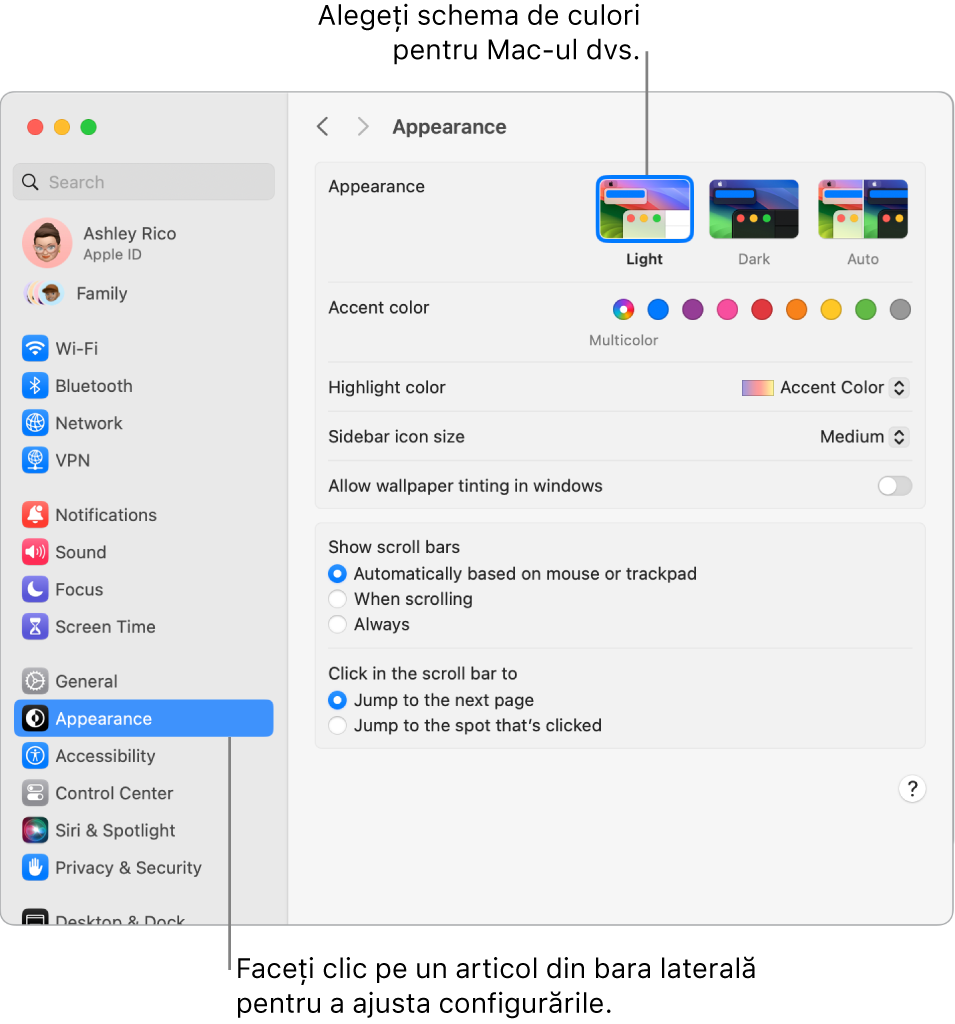
Blocați ecranul. Puteți configura MacBook Pro să dezactiveze afișajul sau să pornească un screensaver după o perioadă de inactivitate. De asemenea, puteți solicita o parolă pentru a debloca ecranul când reveniți la Mac. Pentru configurare, accesați Ecran de blocare în Configurări sistem.
Alegeți un screensaver. Screensaverele în ralanti pot transforma afișajul MacBook Pro‑ului dvs. într‑o operă de artă, atât când sunteți departe de Mac‑ul dvs., cât și atunci când acestea se transformă în fundal. Pentru configurare, accesați Screensaver în Configurări sistem. Dacă alegeți un screensaver Peisaj, Peisaj urban, Subacvatic, Pământ sau Redare aleatorie vederi aeriene, puteți și să îl transformați în fundal activând opțiunea “Afișează ca fundal”.
Rețineți parolele. Dacă alegeți să stocați parolele pe Mac sau în portcheiul iCloud, le puteți vizualiza în Configurări sistem. Faceți clic pe Parole în bara laterală, apoi introduceți informațiile de login pentru MacBook Pro. Pentru a vedea parola pentru un anumit site, faceți clic pe ![]() , apoi deplasați cursorul peste parolă pentru a o afișa. De asemenea, puteți edita sau șterge o parolă sau puteți face clic pe
, apoi deplasați cursorul peste parolă pentru a o afișa. De asemenea, puteți edita sau șterge o parolă sau puteți face clic pe ![]() pentru a o partaja cu AirDrop.
pentru a o partaja cu AirDrop.
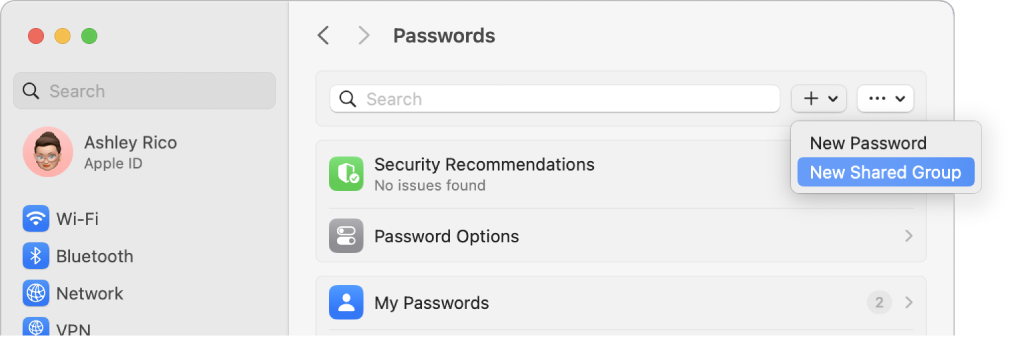
Partajați parolele și cheile de logare cu alte persoane. Configurați un grup de contacte de încredere care pot vizualiza parolele și cheile de logare pe care doriți să le partajați. Dacă efectuați modificări, parolele și cheile de logare rămân actualizate. Accesați Configurări sistem, apoi faceți clic pe Parole. Faceți clic pe ![]() , alegeți Grup partajat nou, denumiți grupul, apoi faceți clic pe Adaugă persoane. După ce ați adăugat numele persoanelor cu care doriți să partajați, faceți clic pe Adaugă. Pentru a partaja parolele cu grupul, selectați grupul, faceți clic pe
, alegeți Grup partajat nou, denumiți grupul, apoi faceți clic pe Adaugă persoane. După ce ați adăugat numele persoanelor cu care doriți să partajați, faceți clic pe Adaugă. Pentru a partaja parolele cu grupul, selectați grupul, faceți clic pe ![]() , alegeți Mută parole în grup, apoi selectați conturile pe care doriți să le partajați și faceți clic pe Mută.
, alegeți Mută parole în grup, apoi selectați conturile pe care doriți să le partajați și faceți clic pe Mută.
Personalizați centrul de control și bara de meniu. Alegeți ce configurări doriți să apară în centrul de control ![]() sau în bara de meniu. În Configurări sistem, faceți clic pe Centru de control în bara laterală, apoi alegeți opțiunile dvs.
sau în bara de meniu. În Configurări sistem, faceți clic pe Centru de control în bara laterală, apoi alegeți opțiunile dvs.
Actualizați macOS. În Configurări sistem, faceți clic pe General, apoi faceți clic pe Actualizare software pentru a vedea dacă pe Mac rulează cea mai recentă versiune a software‑ului macOS. Puteți specifica opțiunile pentru actualizările automate de software.
Configurările iCloud și Partajare familială. Autentificați‑vă pe iCloud cu ID‑ul dvs. Apple pe MacBook Pro, gestionați modul cum aplicațiile dvs. utilizează iCloud și configurați și gestionați partajarea familială. Pentru informații suplimentare, consultați ID‑ul Apple pe Mac și Utilizarea funcționalității iCloud cu MacBook Pro.
Aflați mai multe. Pentru a afla mai multe despre Configurări sistem, consultați Personalizarea Mac‑ului cu configurările de sistem în manualul de utilizare macOS.